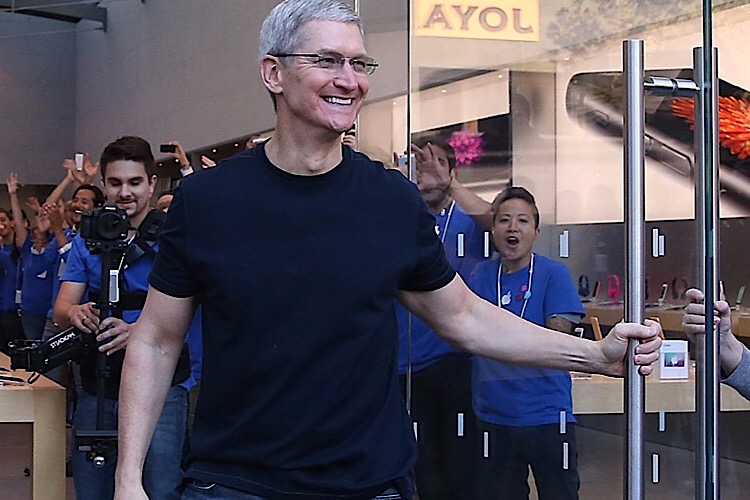هیچ چیز بدتر از این نیست که لپتاپ خود را گم کنیم و یا کسی آن را از ما بدزدد که علاوه بر به سرقت رفتن اطلاعات زیان مادی هم به ما وارد میشود.
خوشبختانه به لطف سرویسهای مکان یاب، یافتن دستگاههای گم شده بسیار ساده شده و جالب است بدانید که ویندوز 10 قلبلیت و امکانات جداگانه و خوبی برای این موقعیت ها فراهم کرده است که ممکن است از انها بی خبر باشد. با ما در این اموزش همراه باشد.
اما باید پیش از آن که لپتاپتان دزدیده شود این قابلیت را فعال کنید!
1- به Settings > Update & Security > Find My Device بروید.
2- اگر سرویس مکان یاب شما روشن است به بخش بعدی بروید. اگر نه یک لینک میبینید: Turn on location settings to use this feature. روی لینک کلیک کنید. سپس تنظیمات مکان را میبینید. زیر گزینهی Location for this device is off روی Change کلیک کنید و سوئیچ آن را روشن کنید ( برای دسترسی به این صفحه میتوانید به Settings > Privacy > Location بروید.) به تب Find My Device بازگردید.
3- زیر گزینهی Find My Device is off روی Change کلیک کرده و سوئیچ گزینه را روشن کنید. ممکن است از شما خواسته شود که به حساب کاربری Outlook خود بروید.
برای مشاهدهی مکان دستگاه خود به account.microsoft.com/devices بروید. در این قسمت لیست دستگاههایی را که از حساب کاربری ویندوز شما استفاده میکنند را میبینید. در این قسمت هر دستگاه که حساب کاربری شما روی آن تنظیم شده باشد به شما نشان داده میشود. در این قسمت میتوانید ببینید که دستگاه شما آخرین بار چه زمانی و کجا دیده شده است. روی Find my device کلیک کرده تا مکان را روی نقشه ببینید.
اما باید چند نکته را به یاد داشته باشید:
• این قابلیت روی لپتاپهایی که نیاز به domain login دارند کار نمیکند. در نتیجه اگر از لپ تاپ مدرسه یا محل کار استفاده میکنید نمیتوانید از این قابلیت بهره ببرید.
• برای فعال کردن این قابلیت باید به عنوان ادمین وارد کامپیوتر شوید.
• درضمن این قابلیت تنها زمانی کار میکند که کامپیوتر شما به وایفای متصل باشد. هرگاه که دستگاه آنلاین باشد مکان کامپیوتر به روز رسانی میشود.
منبع: makeuseof